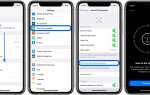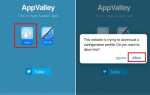Большинство пользователей хотят, чтобы их музыка и плейлисты были приватными. Это может быть понятно. С некоторыми они просто не хотят, чтобы другие видели их купленную музыку. Если вы хотите знать, как вы можете удалить свою музыку, то следуйте этой статье.
С помощью этой статьи вы сможете отключить или отключить музыку iPhone ‘Показать все’ Вариант. Следуйте этим простым шагам, чтобы скрыть свою музыку.
- Перейдите к настройкам вашего iPhone, а затем нажмите на опцию iTunes и App Store.
- Затем перейдите на вкладку «Показать все» и на вкладке отключите кнопку «Музыка», убедившись, что она окрашена в серый цвет.
- Затем эта кнопка удаляет все треки, которые были приобретены в вашем iTunes, чтобы не было совпадений. Если музыка уже загружена на ваше устройство, вы не сможете удалить этот конкретный трек.
Удалить музыку через настройки
Прежде чем продолжить этот шаг, убедитесь, что у вас есть резервная копия вашего устройства с помощью iTunes. Потому что шаги, которые вы собираетесь предпринять, имеют решающее значение.
1. Зайдите в настройки вашего iPhone и нажмите вкладку «Общие». Выберите вариант использования.
2. Затем найдите раздел «Музыка».
3. Под меткой с надписью «Вся музыка» проведите пальцем по кнопке влево, и вам будет предложено выбрать пункт «Удалить».
4. После этого вы можете перейти к настройкам. Выберите в iTunes и App Store, а затем выберите параметр «Показать всю музыку».
Как удалить всю музыку, которую вы купили из iTunes?
1. Включите компьютер Mac
2. Под строкой меню iTunes вы найдете магазин, выберите его. Нажмите на кнопку Войти. Если вы уже вошли в систему, нажмите «Просмотреть учетную запись».
3. Войдите в систему, используя свои учетные данные Apple, и перейдите к значку «Домой», расположенному в верхней панели с надписью iTunes Store.
4. Выберите опцию «Куплено», которая находится в меню «Быстрые ссылки».
5. для типа контента, нажмите на Музыка (Обратите внимание, что тип содержимого можно найти в раскрывающемся окне iTunes.)
6. Затем нажмите кнопку X на каждой песне, чтобы скрыть музыку.
7. Удалите треки, используя кнопку облака.
8. Наконец, не забудьте синхронизировать медиатеку iTunes с вашим устройством.
Если вы уверены, что удаляете все музыкальные файлы, чтобы освободить место в памяти, выполните следующие действия.
Дайте нам знать, если вышеуказанные шаги сработали для вас. Расскажите нам, используя раздел комментариев ниже.